Comment installer Skype pour pouvoir communiquer avec ses proches ?
{Explications simplifiées pour les seniors }
Cela fait maintenant une semaine que nous sommes dans l’obligation de rester confinés chez nous. De nouvelles mesures devraient être annoncées bientôt, mais il est fortement probable que le confinement soit prolongé pour un bon moment encore.
Nous avons donc décidé que pendant cette période de confinement, nous ferions de notre mieux pour pouvoir vous accompagner. C’est comme ça qu’est né le » 1 jour, 1 idée ».
Aujourd’hui, nous allons donc vous expliquer comment installer Skype, pour pouvoir communiquer avec vos proches !
Installer SKYPE sur un ordinateur
- Pour commencer, vous devez cliquer ici pour pouvoir télécharger Skype.

2. Une page qui vous permets de pouvoir télécharger Skype s’ouvre. Vous devez ensuite choisir sur quel type d’appareil vous voulez télécharger Skype en cliquant dessus.
3. Le fichier se télécharge alors sur votre appareil. Il faudra certainement attendre quelques minutes le temps que le téléchargement se fasse.

4. Une fois le fichier téléchargé, cliquez dessus pour l’ouvrir.
Sur mac, cliquez sur le logo Skype.

5. Une fenêtre s’ouvre pour vous demandez si vous êtes sur de vouloir ouvrir l’application, cliquez sur ouvrir

Cliquez sur « c’est parti »

6. Si vous avez déjà un compte Skype, connectez-vous avec vos identifiants et si vous n’en avez pas, créez votre compte (des informations telles que votre adresse mail, un mot de passe, votre nom et prénom etc… vous seront demandées.

7. Une fois votre compte créé, vous allez pouvoir choisir votre photo de profil si vous le désirez.
SI OUI : cliquez sur charger une photo et choisissez en une sur votre ordinateur
SI NON : cliquez sur continuer

8. Vous allez pouvoir choisir le volume de la sonnerie de Skype : pour les personnes qui ont des difficultés auditives : mettez le son un peu plus fort et cliquez sur test audio.
Si vous entendez bien, cliquez sur continuer.
Si le son ne vous convient pas, choisissez un volume plus bas ou plus fort puis cliquez sur test audio et continuer.

9. Une fois le son réglé, il va falloir tester si votre caméra fonctionne bien.
Si vous vous voyez dans le petit encadré, cela signifie que tout fonctionne bien. Vous pouvez cliquer sur continuer.
Sinon, allez dans les paramètres de la caméra dans votre ordinateur.

10. Skype va chercher à vous trouver des contacts déjà présents dans votre ordinateur : cliquez sur OK

11. Vous avez réussi à installer Skype et nous vous en félicitons ! le plus dur a été accompli !

Vous allez maintenant devoir ajouter des contacts. Dans la barre de recherche tapez le nom et prénom de la personne à qui vous souhaitez parler : plusieurs personnes peuvent avoir le même nom mais la localisation vous aidera à trouver la bonne.
Sinon, demandez plutôt à votre interlocuteur de chercher votre nom à vous sur Skype.

Une fois que vous avez trouver le bon contact, vous pouvez dialoguer avec elle par écrit ou bien par visio-conférence.
Installer SKYPE sur un smartphone ou une tablette
Pour installer Skype sur un smartphone ou une tablette, la procédure n’est pas la même que sur un ordinateur.
- Sur votre Iphone ou Ipad, allez dans l’APPSTORE et sur Android, allez sur l’application Google Play.
2. Tapez SKYPE dans la barre de recherche
3. Cliquez sur télécharger SKYPE
4. L’application se télécharge sur votre téléphone ou sur votre tablette
5. Retournez sur l’écran d’accueil de votre téléphone et cherchez l’application Skype
6. Cliquez dessus
7. Skype va vous inviter à vous connecter si vous avez déjà un compte existant, si ce n’est pas le cas, vous allez devoir créer votre compte : adresse mail, nom et prénom, mot de passe etc… suivez les données demandées. PS : pensez à bien noter votre mot de passe quelque part pour ne pas l’oublier
8. Une fois que votre compte est créé, vous pouvez ajouter un nouveau contact : taper son nom et prénom dans la barre de recherche ! une fois trouvé, vous pouvez parler par écrit ou par vidéo. (Si vous ne trouvez pas la personne et qu’elle est plus habituée à SKYPE que vous, n’hésitez pas à lui demander de vous ajouter si cela peut vous faciliter la tâche)
Si vous avez une question, n’hésitez pas a nous la poser en commentaire, ce sera toujours un plaisir pour nous de vous aider et d’y répondre.
Et on se retrouve demain pour faire le plein d’idées d’activités à faire pendant ce confinement !
Belle fin d’après à tous et à toutes.
 01 34 94 00 28
01 34 94 00 28
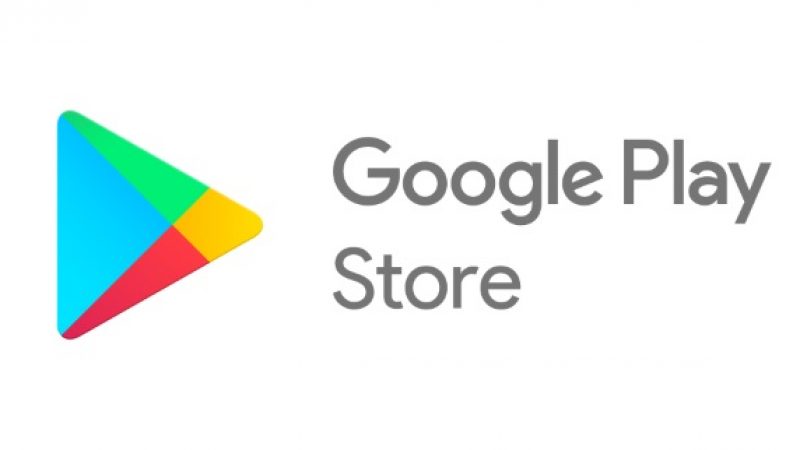
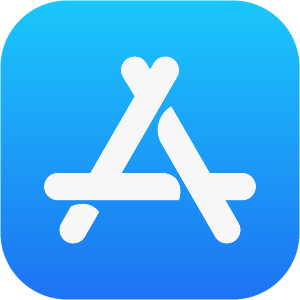
Daniel : toutes les fonctionnalités de Skype sont GRATUITES
Laurette : c’est certainement une pub… ignorez là
Pinel : oui, vous cliquez sur Réunion et vous invitez qui vous voulez
bonjour
Passer des appels par ècrit ou par video est ce payant merci beaucoup
Bonjour, skype installé j’ai tout bon. Le problème est lorsque je veux appeler depuis la France une amie en France il me demande de payer et de constituer une cagnote. Pouvez vous m’aider. Merci. En tout cas ce site est une très bonne idée et il est bien fait. Bravo et merci
Bonjour,
quand vous ouvrez Skype, vous avez la possibilité de cliquer sur « Réunion », ce qui permet de convier plusieurs personnes en même temps.
Bonne réunion avec vos proches !
Bonjour
Peut-on faire une vidéo-conference avec plusieurs personnes demanière concomitante.
Merci de votre réponse.
Bien cordialement.